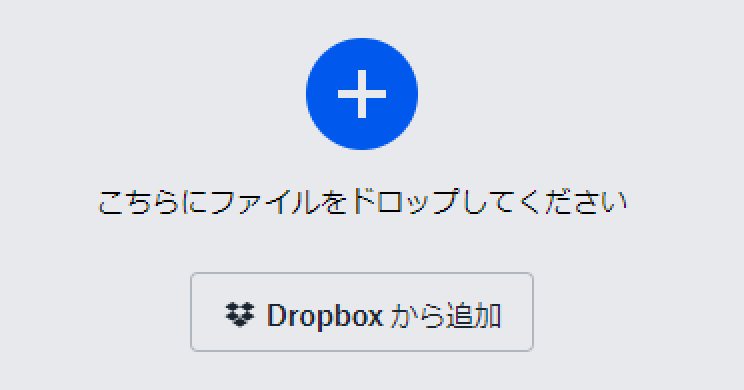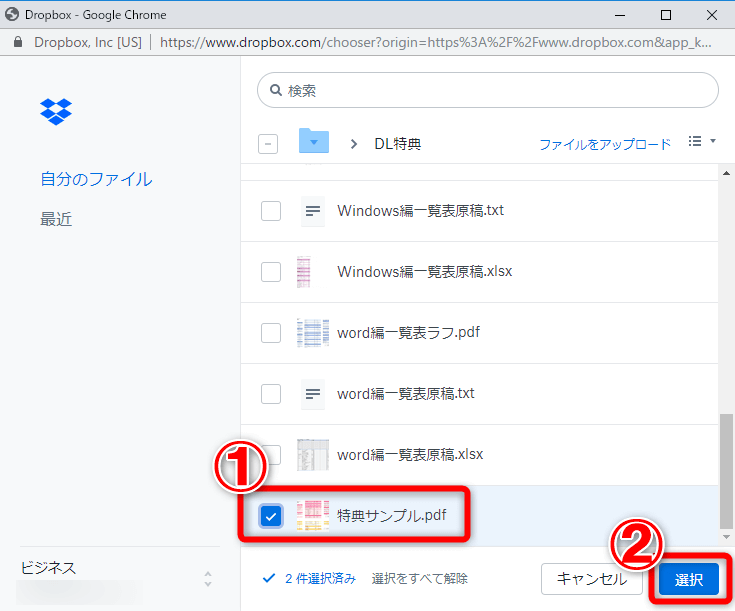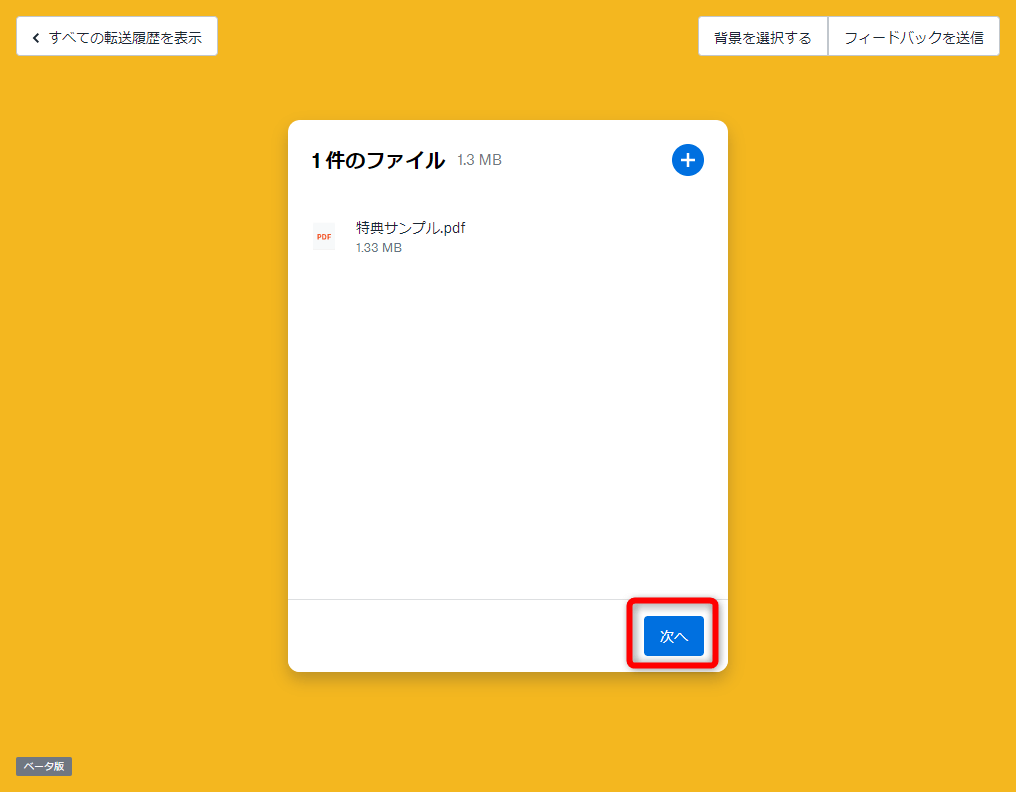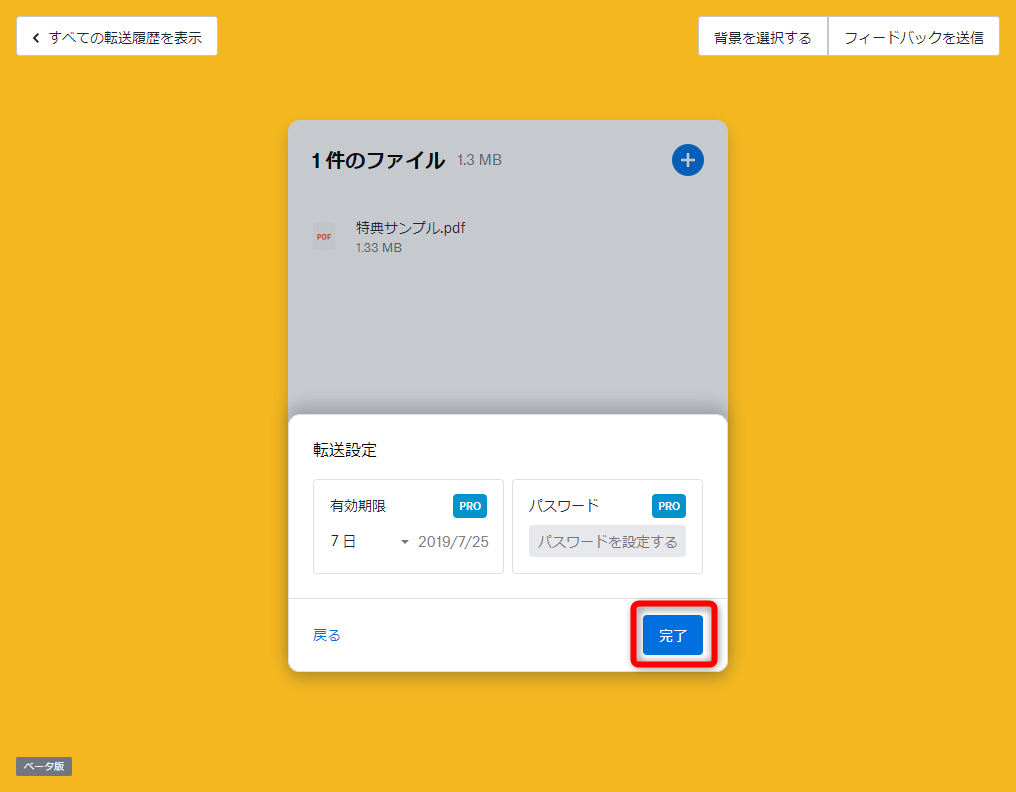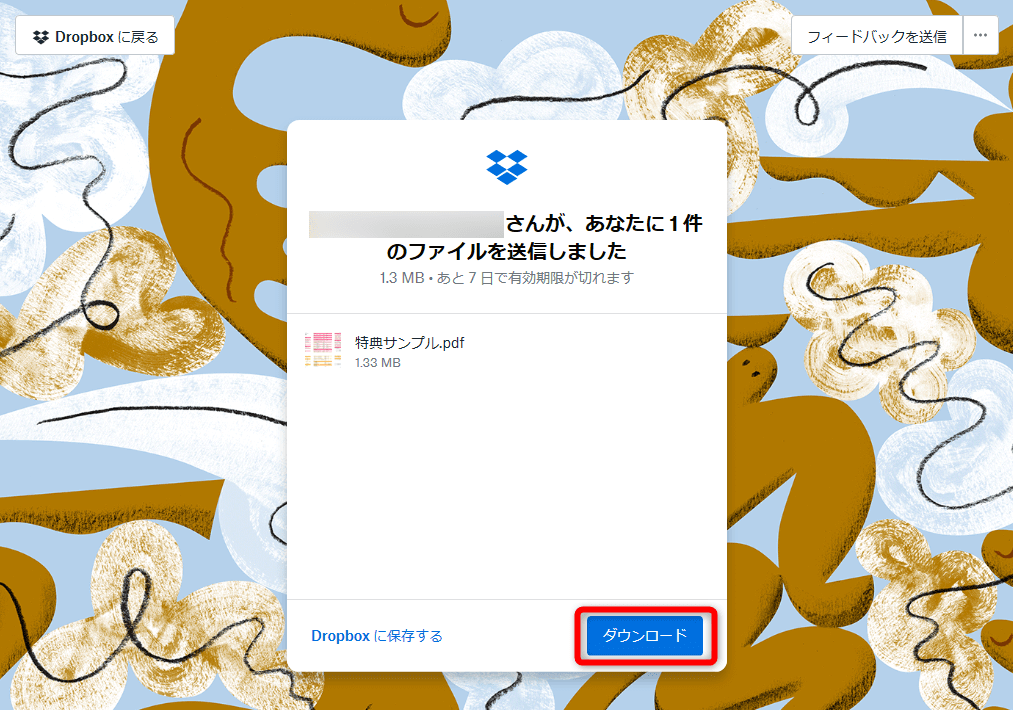「Dropbox」ブランドの信頼感で注目の新サービス
オンラインストレージ「Dropbox」は、パソコンにインストールしておけば指定のフォルダーに保存したファイルを自動的に同期し、複数のパソコンやスマートフォンの間で利用可能にするサービスです。現在では「OneDrive」や「iCloudドライブ」など同様のサービスが増えていますが、クラウドストレージの草分け的存在であり、現在も多くのユーザーが利用しています。
そのDropboxが、2019年7月10日に新しいファイル転送サービス「Dropbox Transfer」を発表しました。ファイル転送サービスにはすでに多数のライバルが存在しますが、Dropboxブランドでの提供ということで注目を集めています。
▼関連ニュース
Dropbox、最大100GBのファイルを容易に送信できる「Dropbox Transfer」ベータ版 - クラウド Watch
現在はまだベータ版で、一部のユーザーのみ利用できる状態です。今回はベータ版の画面を紹介しながら、使い方と特徴を紹介します。
Dropbox Transferは、Dropboxユーザーが、非Dropboxユーザーとファイルを共有することが主に想定されたサービスです。パソコン内のファイル、またはDropboxに保存しているファイルをアップロードし、生成されたURLを相手に知らせることで、相手はDropboxへのユーザー登録などをしなくても、すぐにファイルをダウンロードできます。
利用できるファイルの容量の上限は、アップロードするDropboxユーザーの利用プランによって決められています。無料の「Dropbox Basic」のユーザーでは最大100MBですが、個人向けの最上級プラン「Dropbox Professional」のユーザーなら最大100GBと、とても使いきれないそうにない容量が利用可能です。
また、Dropbox Professionalのユーザーはファイルにパスワードを設定したり、最長30日までの間で自由にダウンロード期限を設定したりもできます(ほかのプランユーザーはパスワードは利用不可。ダウンロード期限は7日間固定)。
ファイルをアップロードする
1Dropboxからファイルの選択を開始する
Dropbox Transferのサイト(ベータ版のため非公開)し、ファイルのアップロード方法を選択します。ここではDropboxに保存しているファイルをアップロードするため、[Dropboxから追加]をクリックします。
2ファイルを選択する
Dropbox内のファイルの一覧が表示されます。アプロードしたいファイルにチェックマークを付けて[選択]をクリックします。
3選択したファイルを確認する
選択したファイルが表示されるので、確認し、問題がなければ[次へ]をクリックします。[+]をクリックしてファイルを追加することもできます。
4期限やパスワードを設定し、アップロードする
Dropbox内のファイルの一覧が表示されます。アプロードしたいファイルにチェックマークを付けて[選択]をクリックします。
5ダウンロード用のURLをコピーする
[転送設定]が表示され、Dropbox Professionalのユーザーはダウンロード可能な期限とパスワードを設定できます。[完了]を押すとアップロードを行います。
ファイルをダウンロードロードする
1ダウンロード用ページでダウンロードを開始する
ダウンロード用のURLにアクセスすると[○○さんが、あなたに○件のファイルを送信しました]と表示され、ファイルを送ってきた相手、ファイル名、ダウンロードの期限などが確認できます。[ダウンロード]をクリックすれば、すぐにパソコンにダウンロードできます。なお、背景の壁紙はアクセスするたびにランダムに変わるようです。
ファイルがダウンロードされると、アップロードしたユーザーにメールで通知されます。誰がダウンロードしたかはわかりませんが、ダウンロード件数は把握できます。
無料ユーザーは容量が少な目だが、広告がなく使いやすい
以上のように、Dropbox Transferの操作はシンプル。画面も非常にシンプルです。多くのファイル転送サービスは無料で利用できる代わりに広告が多く、どこからダウンロードできるのかわからず、戸惑った経験がある人もいるのではないでしょうか。その点、Dropbox Transferは広告が一切なく、迷いのようのない画面で、誰にでも使いやすいと考えられます。
気になるのは、無料ユーザーの容量制限です。最大100MBでは、大量の写真や動画ファイルなど、ちょっと大きなファイルになると制限に引っかかってしまうでしょう。個人向けのDropbox有料プランには2段階ありますが、Professionalよりも1段階低い料金の「Dropbox Plus」のユーザーは最大2GBと、かなり大きな容量が使えます。有料プランのユーザーなら、どちらの段階でも、ほとんど容量の上限を意識することなく使えるでしょう。